В данной статье моделируется раскрытие трещины при воздействии внутренним давлением в каверне в Fidesys. На первом шаге действует гравитация, на втором шаге добавляется воздействие внутренним давлением. В зоне трещины используется общий контакт с трением, коэффициент трения равен единице, что обеспечивает отсутствие проскальзывания в зоне трещины. Таким образом, этот контакт работает на прижатие и отрыв и обеспечивает отсутствие проскальзывания.
Построение модели
Постройте первую поверхность. На панели команд выберите Режим - Геометрия, Объект - Поверхность, Действие - Создать. Из выпадающего списка выберите Эллипс и задайте необходимые параметры. Нажмите Применить.
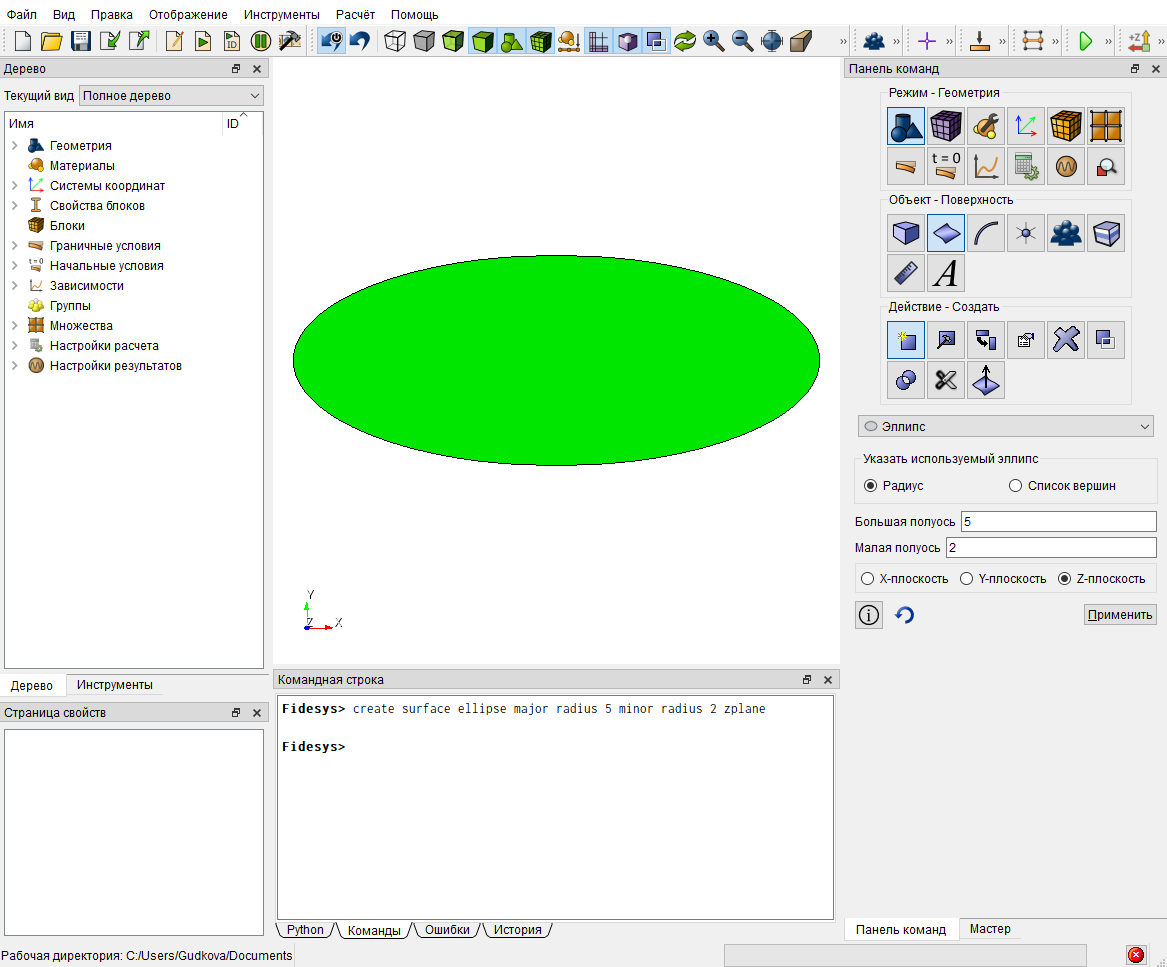
Разрежьте созданную поверхность. На панели команд выберите Режим - Геометрия, Объект - Поверхность, Действие - Разрез. Из выпадающего списка выберите Координатная плоскость и задайте необходимые параметры. Нажмите Применить.
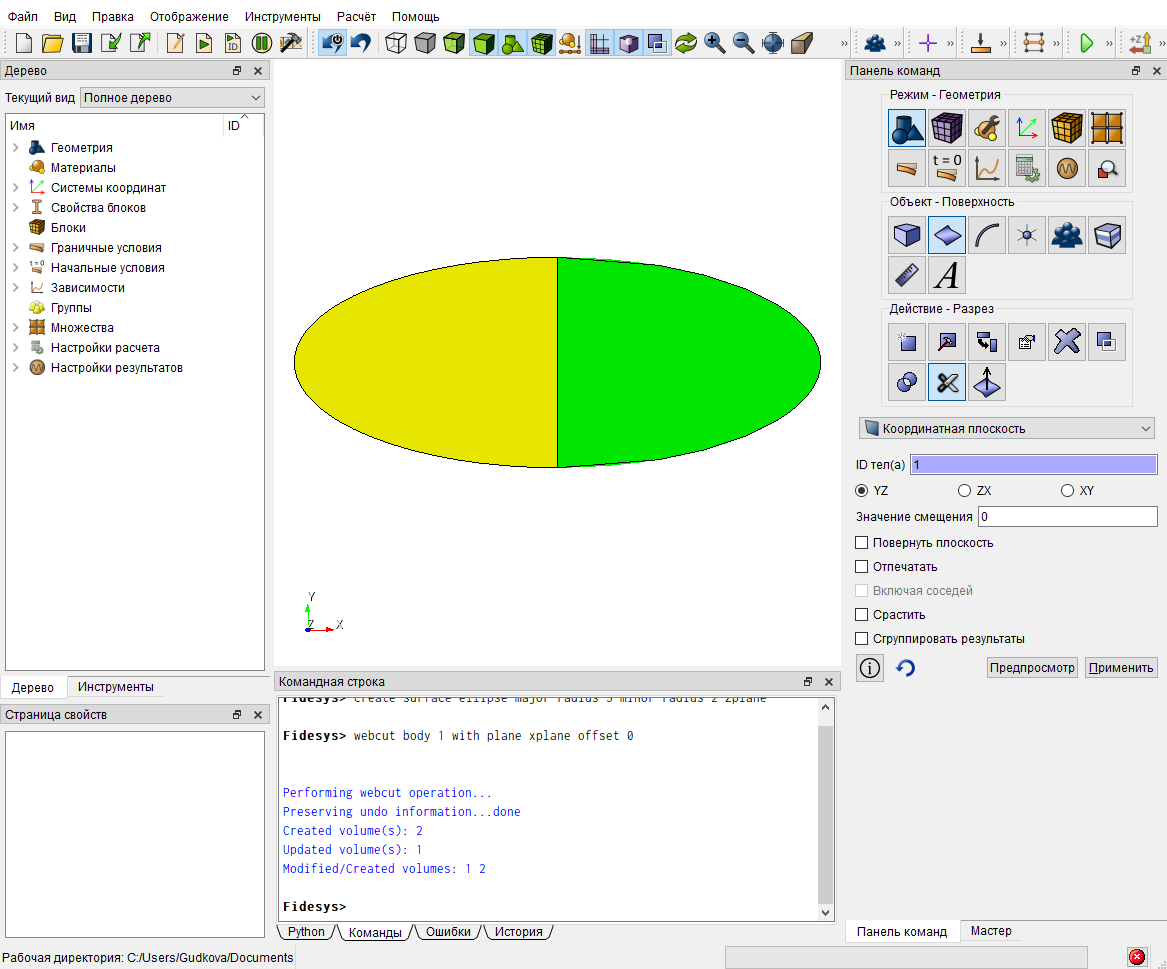
Удалите лишнюю поверхность.
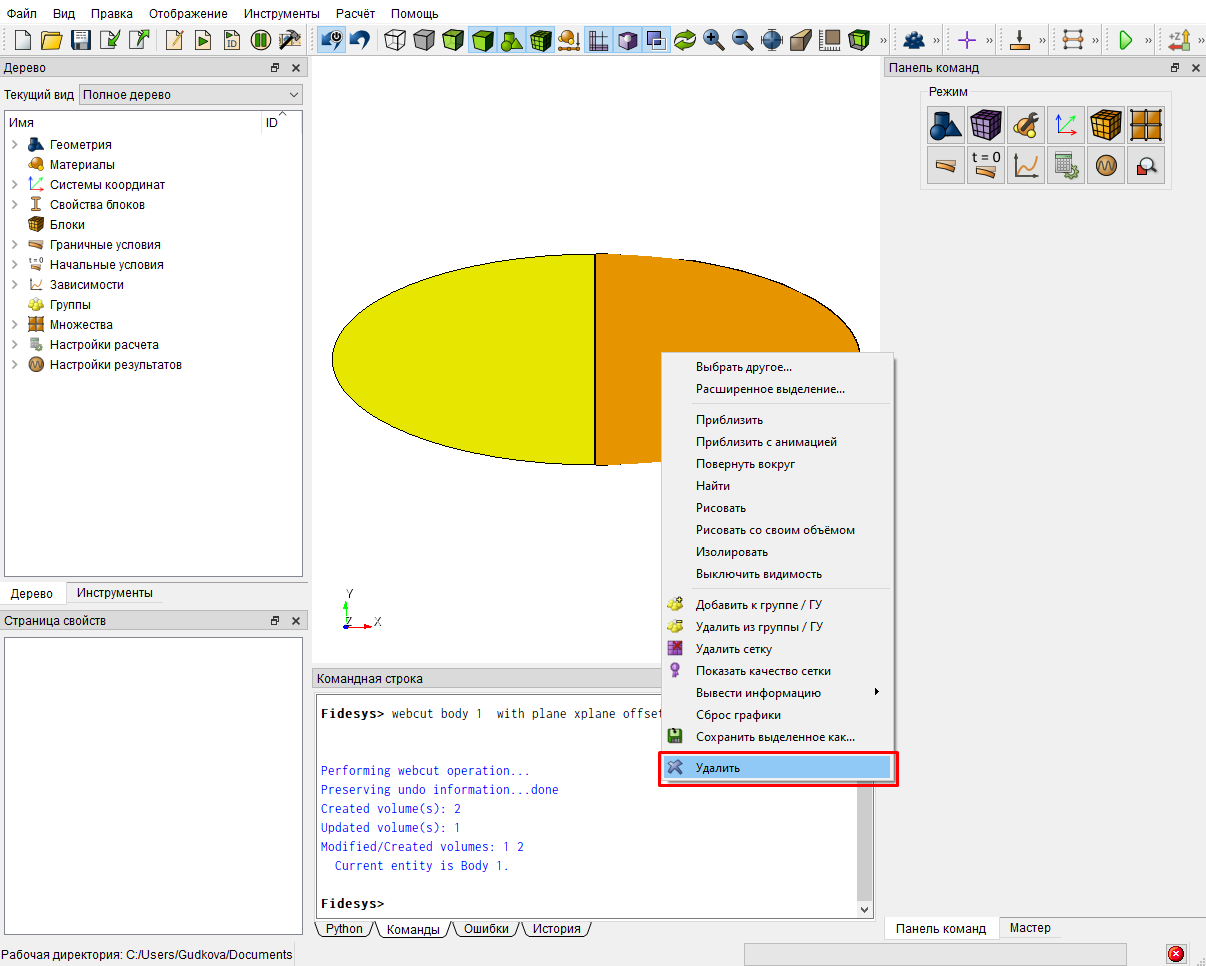
Создайте вторую поверхность. На панели команд выберите Режим - Геометрия, Объект - Поверхность, Действие - Создать. Из выпадающего списка выберите Прямоугольник и задайте необходимые параметры. Нажмите Применить.
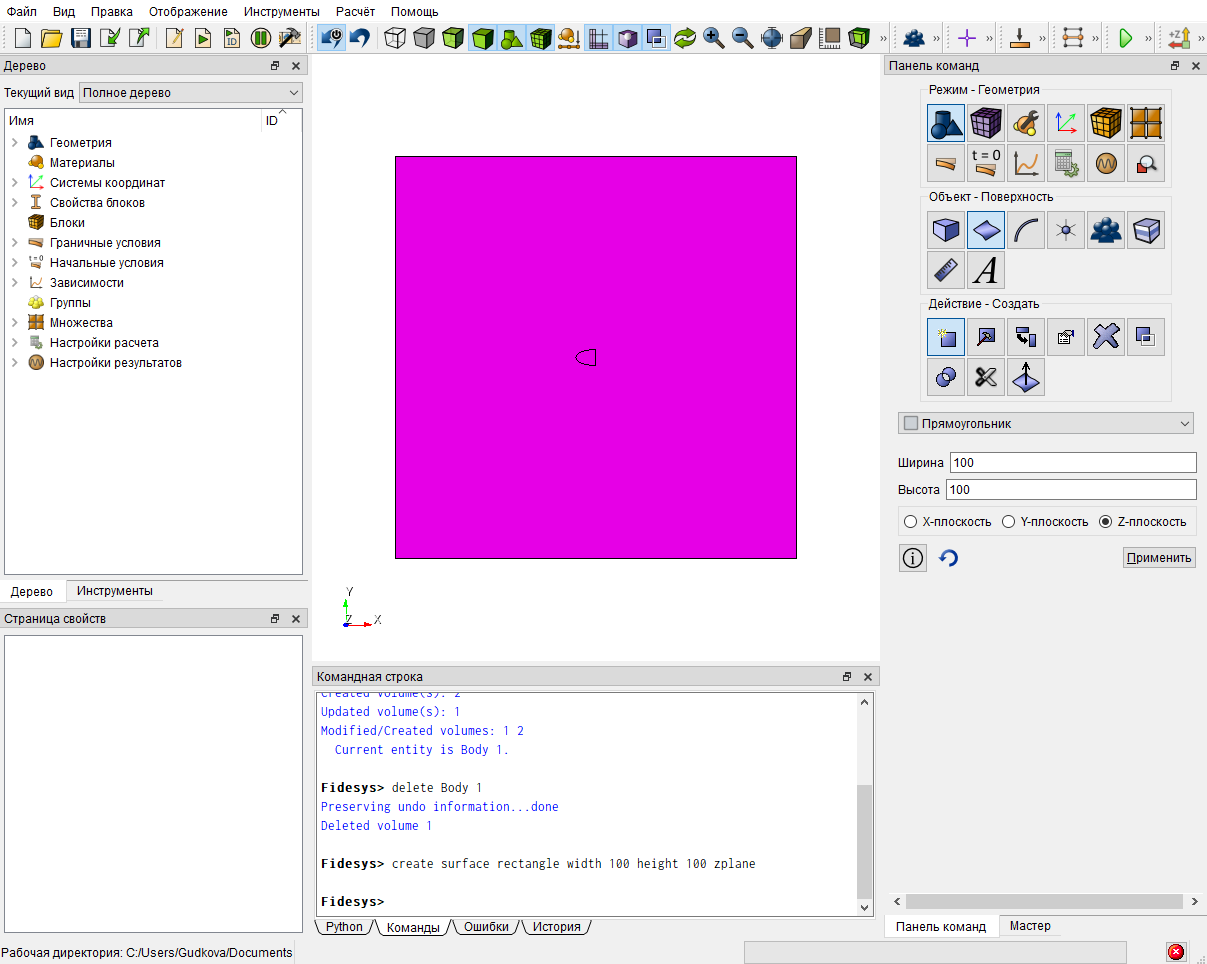
Разрежьте созданную поверхность. На панели команд выберите Режим - Геометрия, Объект - Поверхность, Действие - Разрез. Из выпадающего списка выберите Координатная плоскость и задайте необходимые параметры. Нажмите Применить.
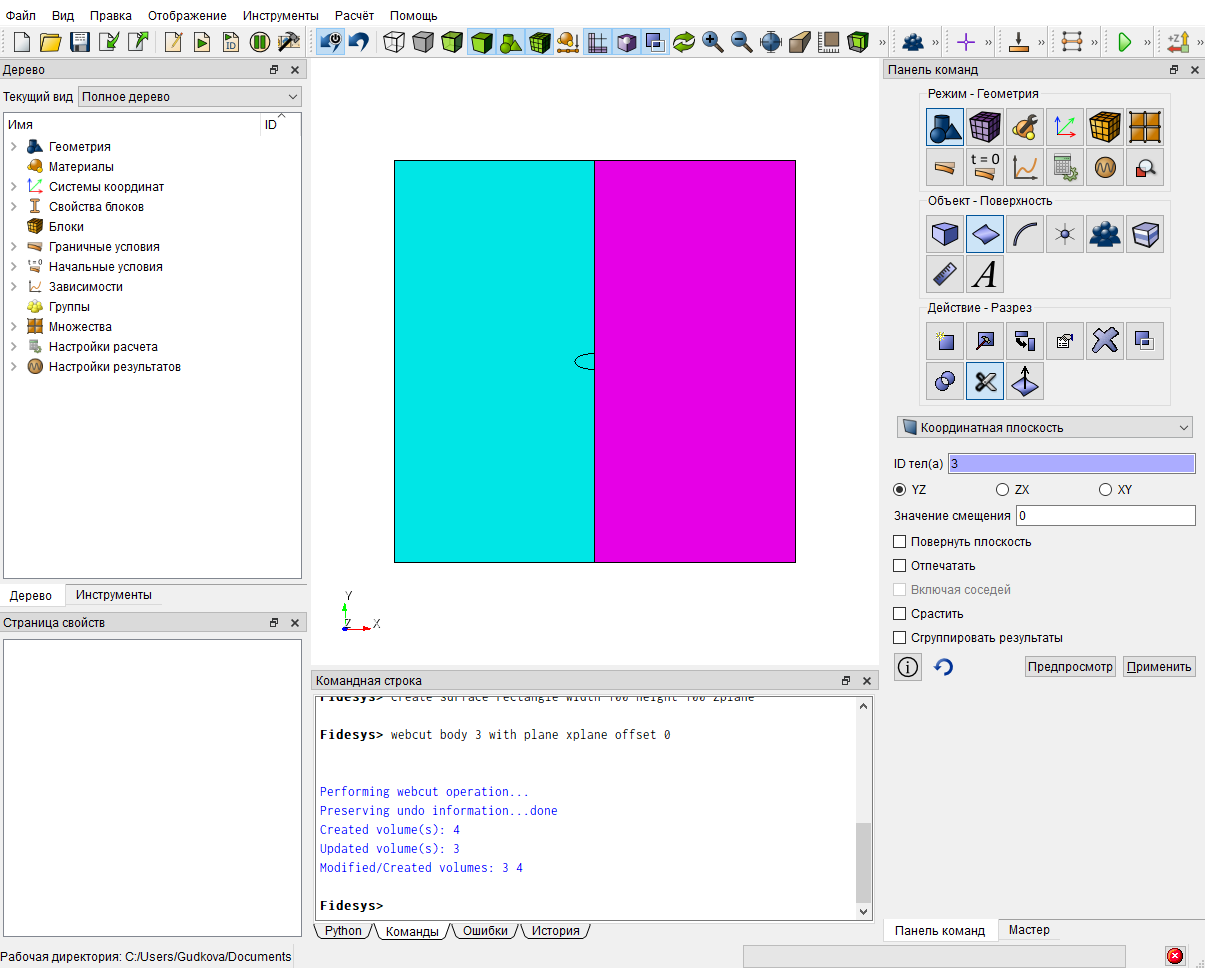
Удалите лишнюю поверхность.

Вычтите одну поверхность из другой. На панели команд выберите Режим - Геометрия, Объект - Поверхность, Действие - Логические операции. Из выпадающего списка выберите Вычесть и задайте необходимые параметры. Нажмите Применить.
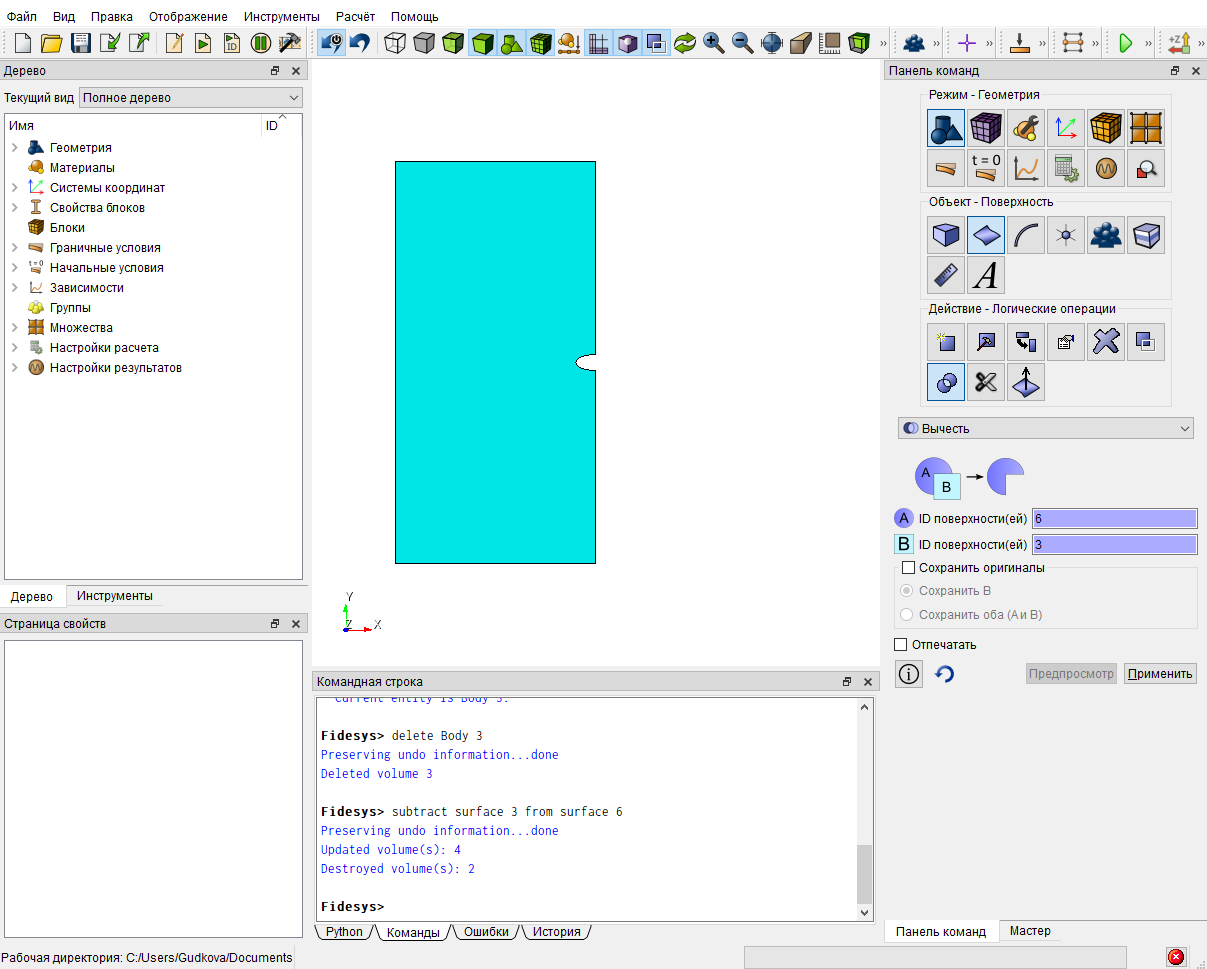
Разрежьте полученную модель. На панели команд выберите Режим - Геометрия, Объект - Поверхность, Действие - Разрез. Из выпадающего списка выберите Координатная плоскость и задайте необходимые параметры. Нажмите Применить.
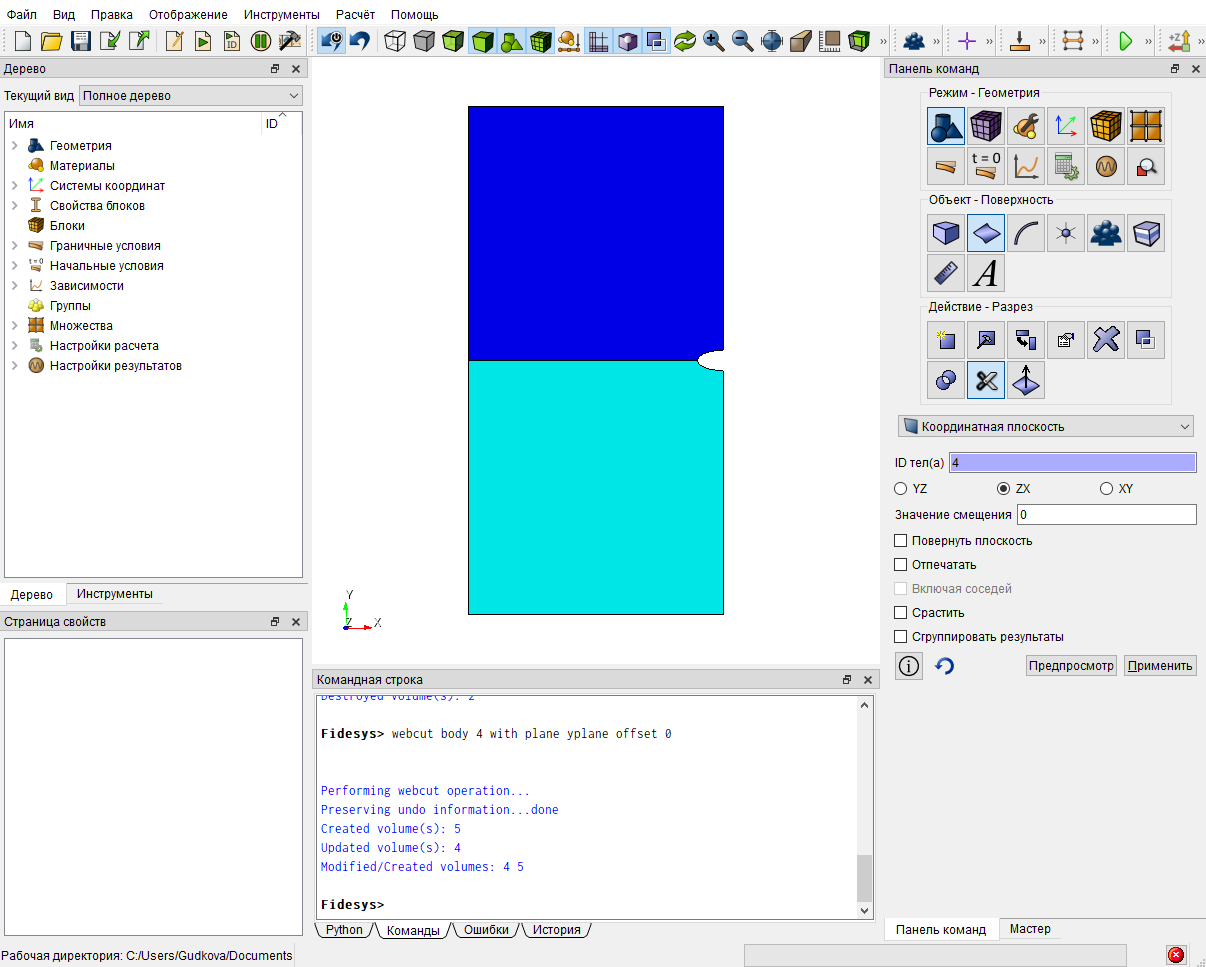
Проделайте то же самое для других тел.
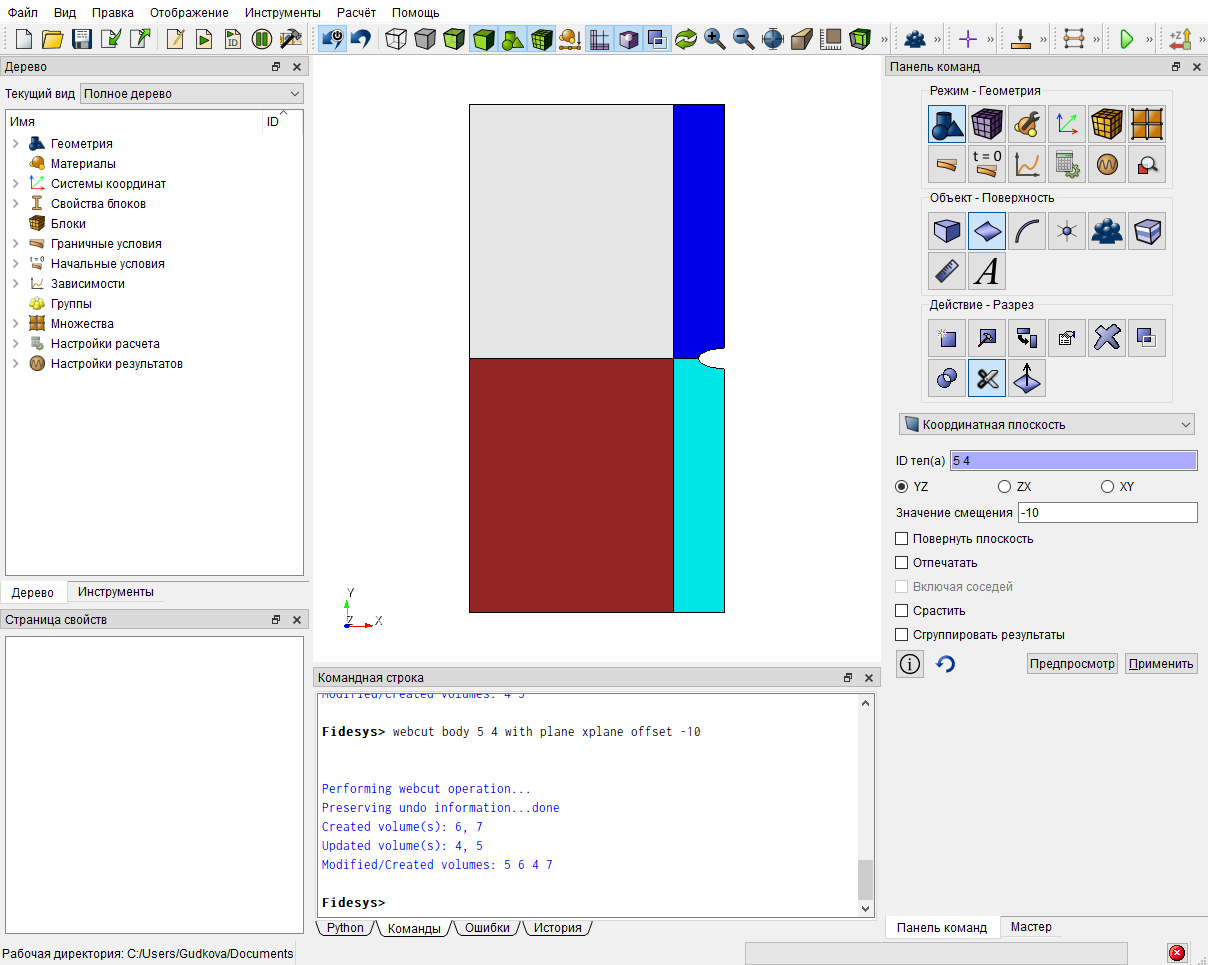
Срастите кривые. На панели команд выберите Режим - Геометрия, Объект - Кривая, Действие - Срастить. Из выпадающего списка выберите Срастить и задайте необходимые параметры. Нажмите Применить.
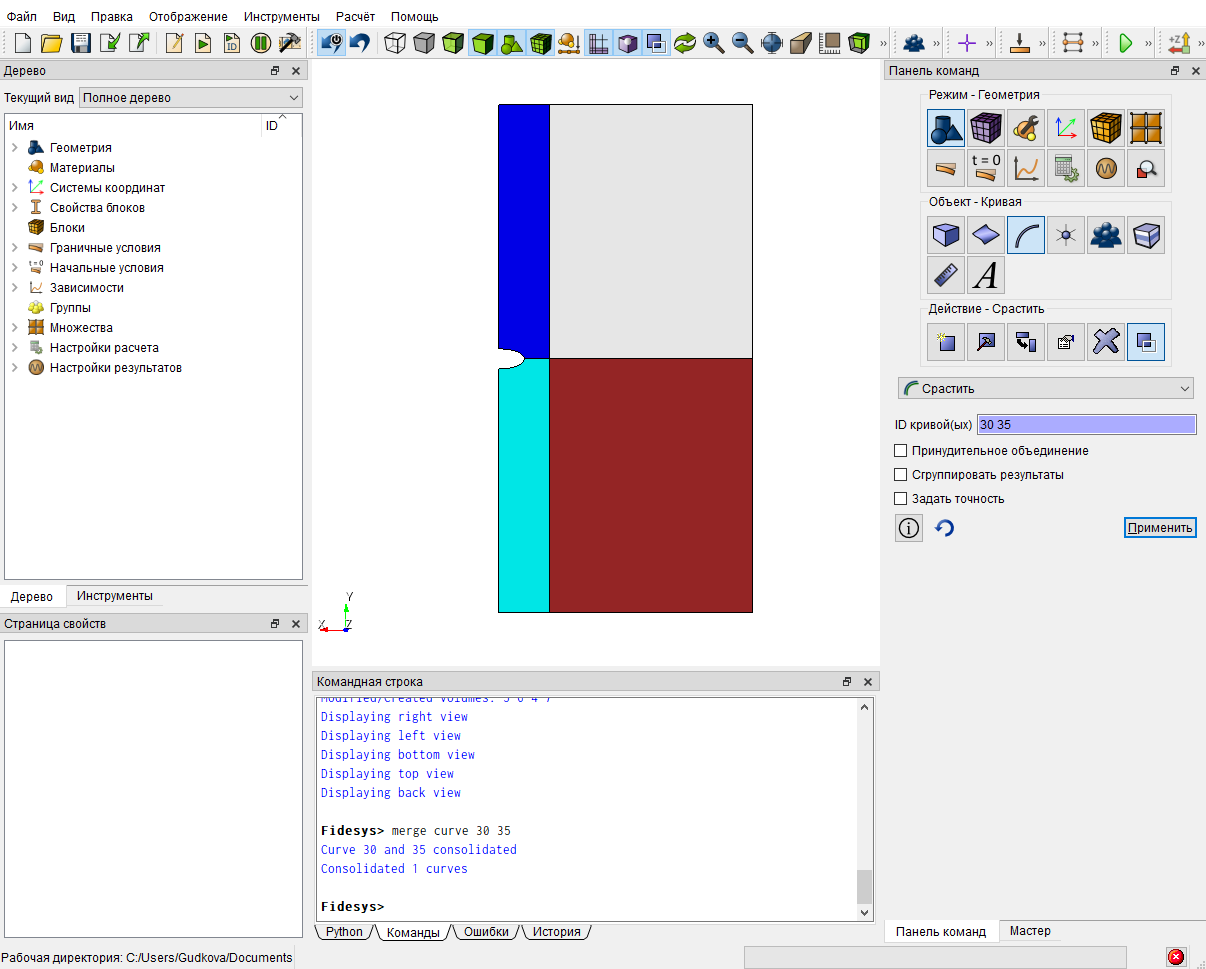
Проделайте то же самое для кривых: 31 и 34, 28 и 25.
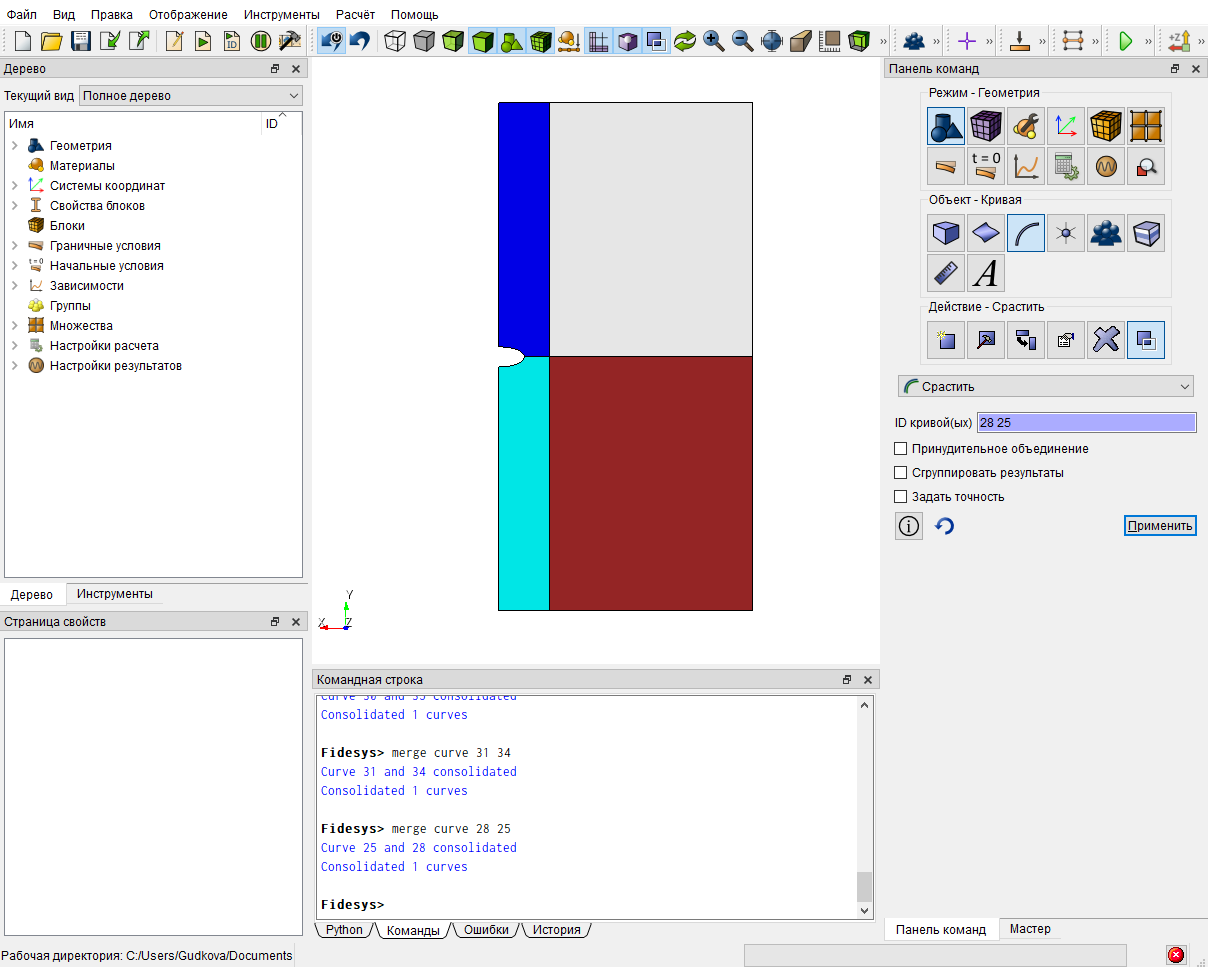
Построение сетки
Укажите степень измельчения сетки. На панели команд выберите Режим - Сетка, Объект - На кривых, Действие - Построение сетки. Из выпадающего списка выберите Равномерно и задайте необходимые параметры. Нажмите Применить.

Постройте поверхностную сетку. На панели команд выберите Режим - Сетка, Объект - Поверхностная, Действие - Интервалы. Из выпадающего списка выберите Автоматический размер и задайте необходимые параметры. Нажмите Задать размер, Построить сетку.
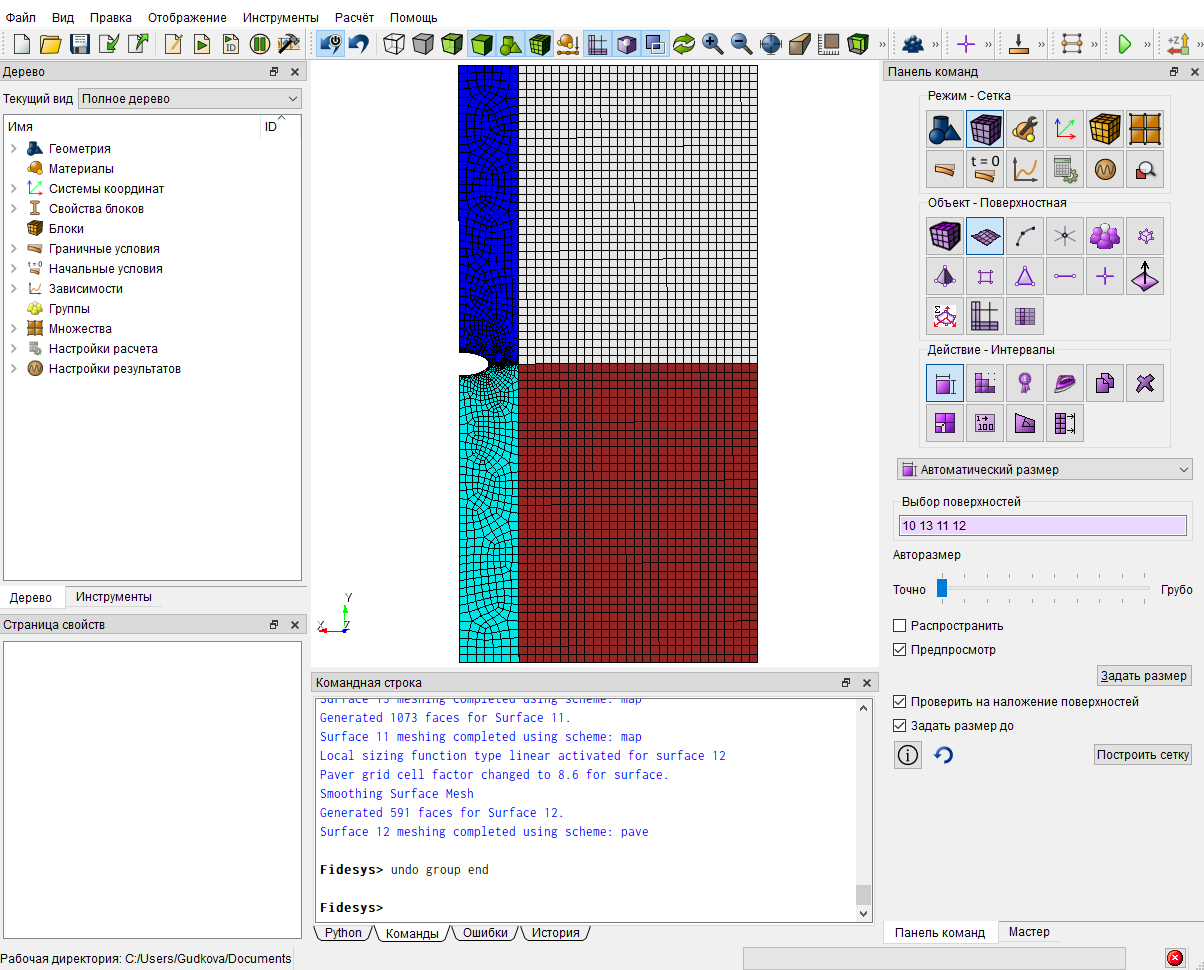
Задание материала и свойств блока
Создайте материал. На панели команд выберите Режим - Материал, Объект - Управление материалами. Перетащите материал «Грунт» в поле Материал и нажмите Применить. Закройте окно Управление материалами.
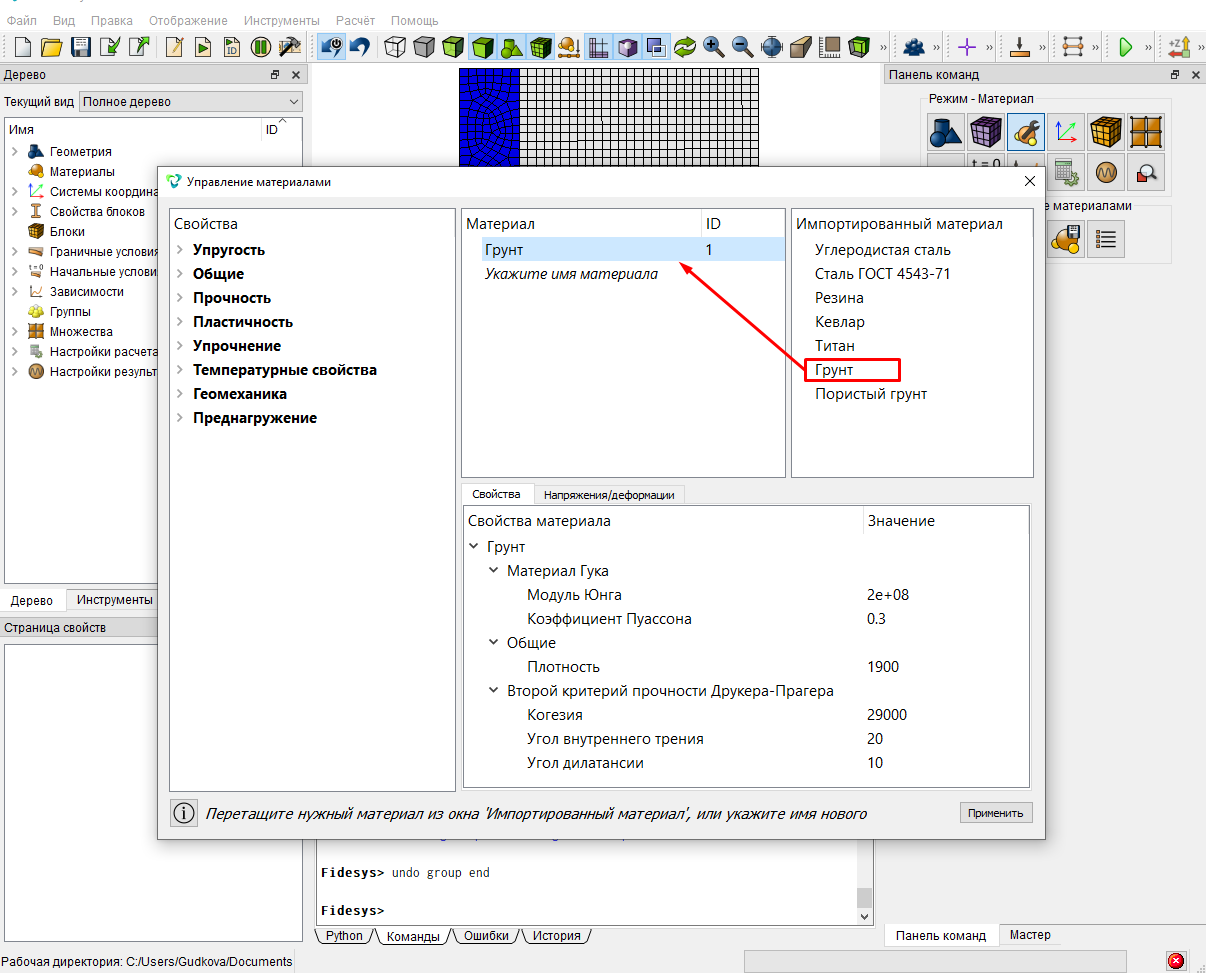
Создайте блок. На панели команд выберите Режим - Блоки, Объект - Блок, Действие - Добавить сущность в блок. Задайте необходимые параметры и нажмите Применить.
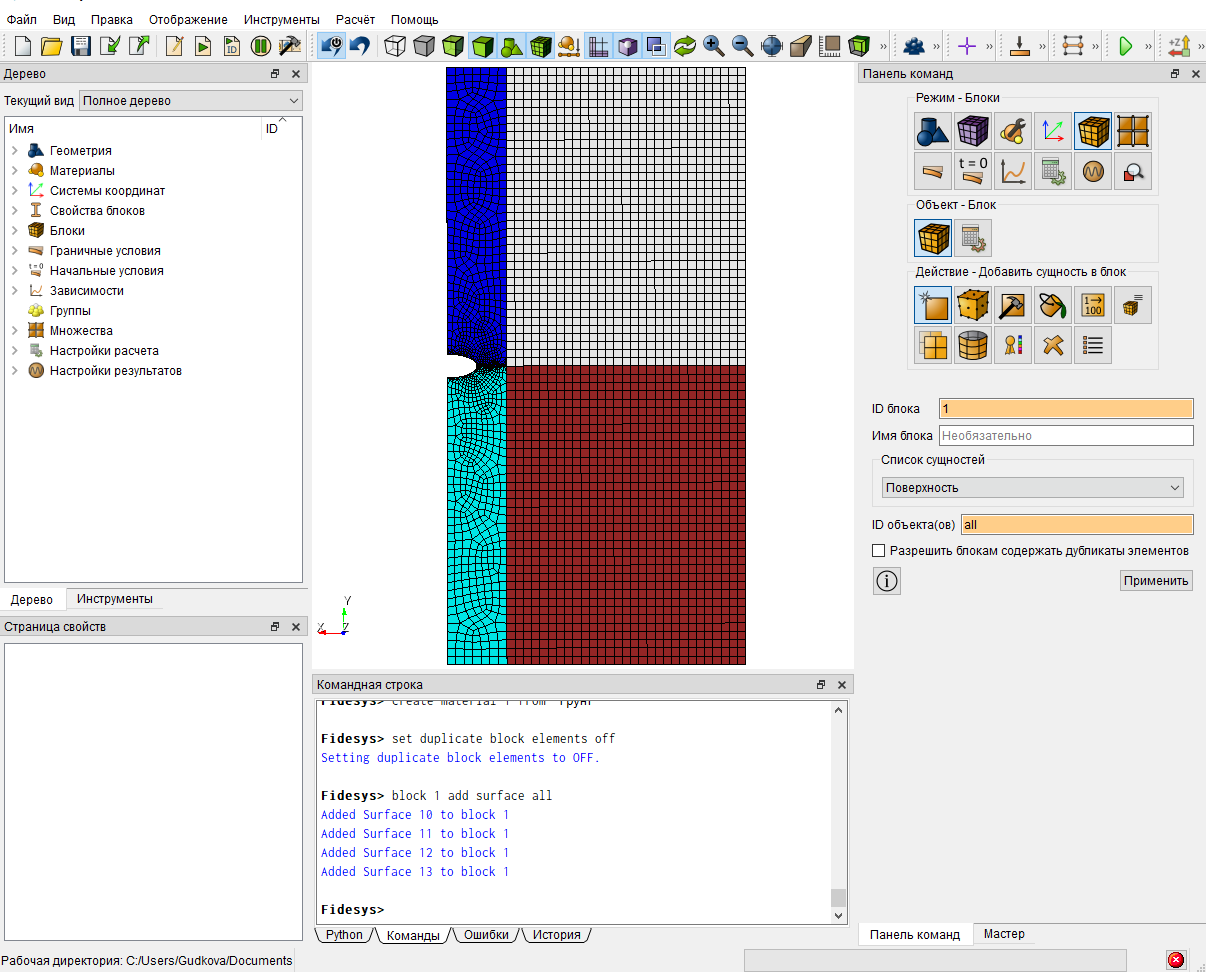
Задайте параметры блока. На панели команд выберите Режим - Блоки, Объект - Блок, Действие - Свойства/параметры блока. Задайте необходимые параметры и нажмите Применить.
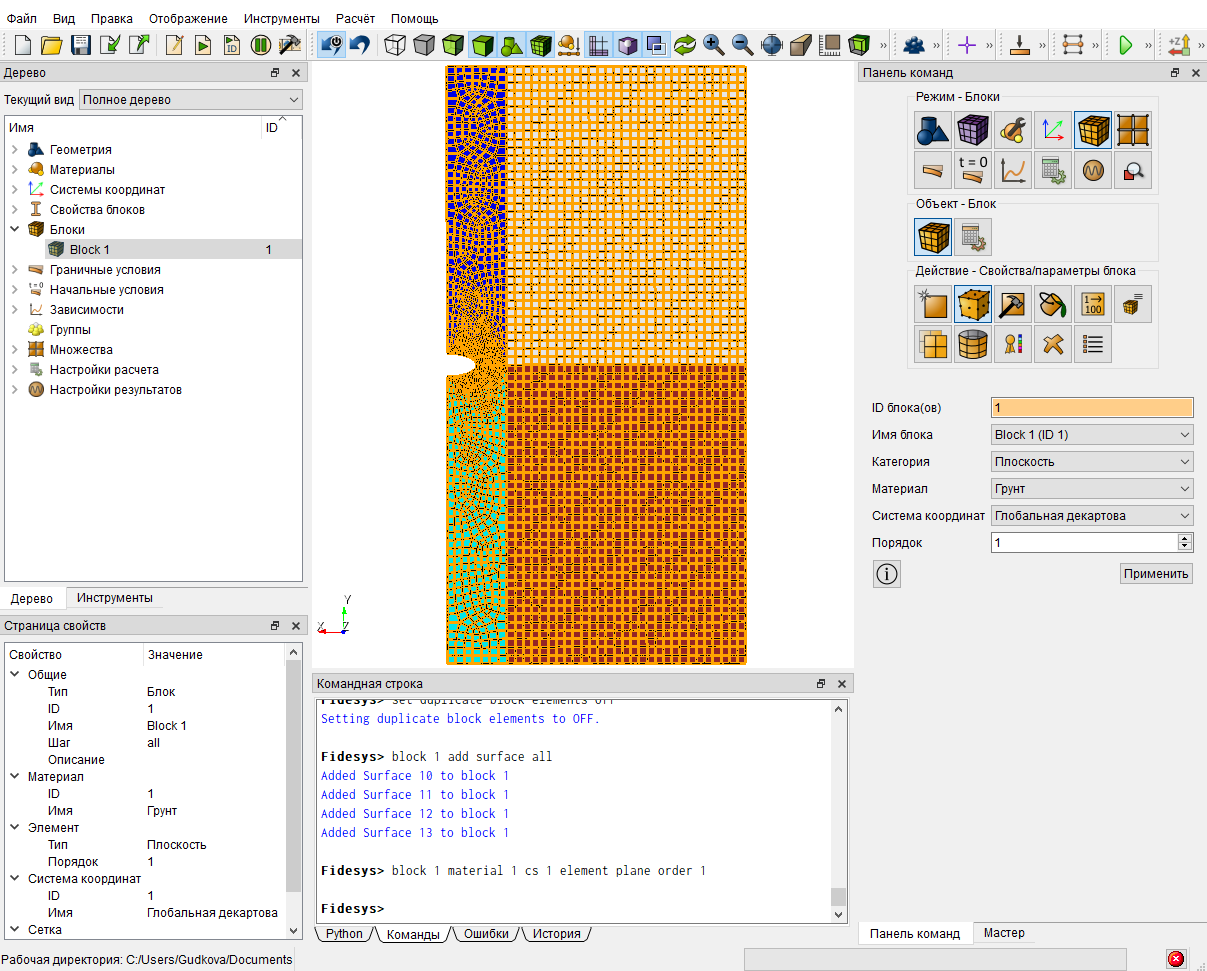
Задание граничных условий
Закрепите боковые стороны модели по X. На панели команд выберите Режим - Граничные условия, Объект - Перемещение, Действие - Создать. Задайте необходимые параметры и нажмите Применить.
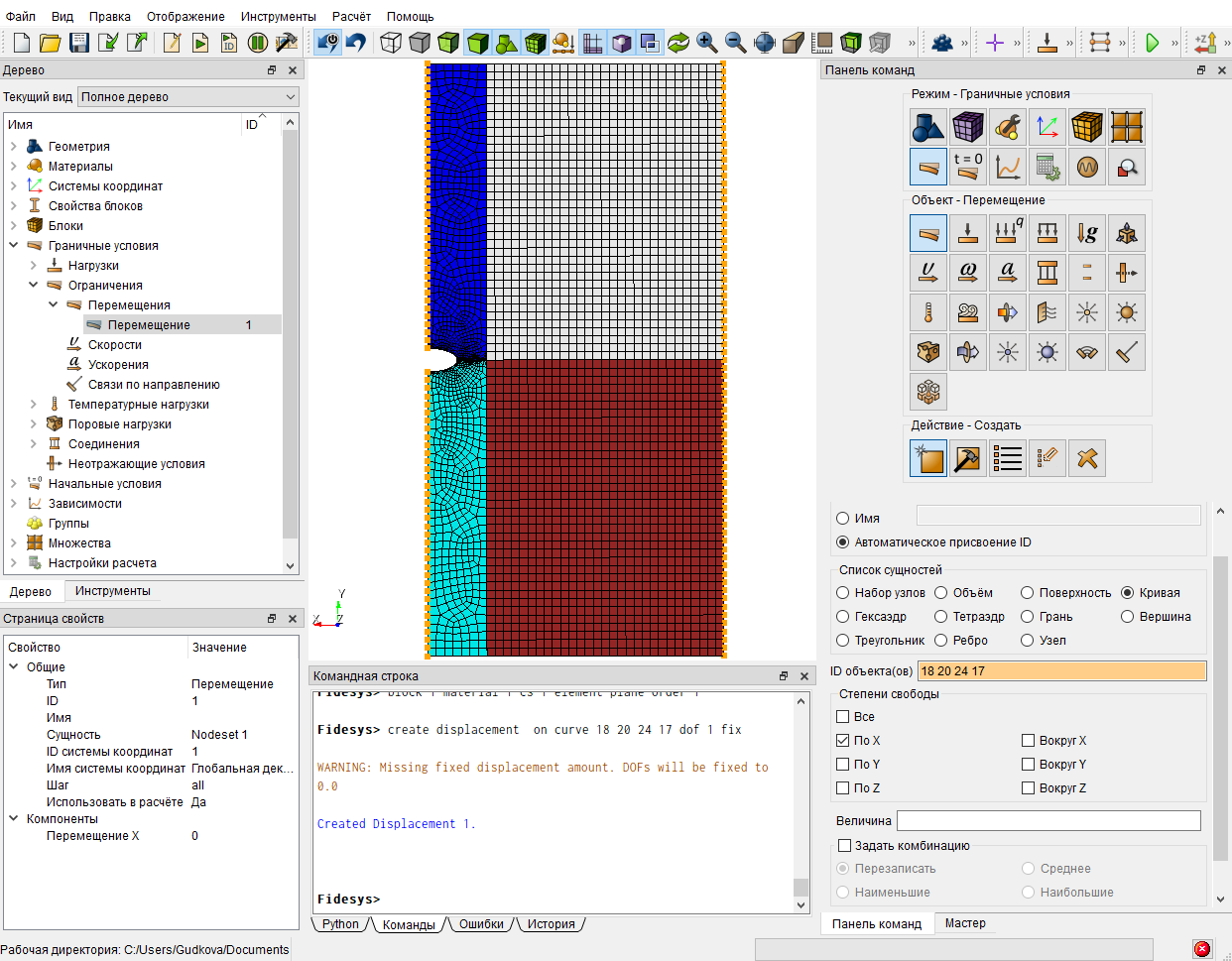
Закрепите другую сторону по Y. На панели команд выберите Режим - Граничные условия, Объект - Перемещение, Действие - Создать. Задайте необходимые параметры и нажмите Применить.
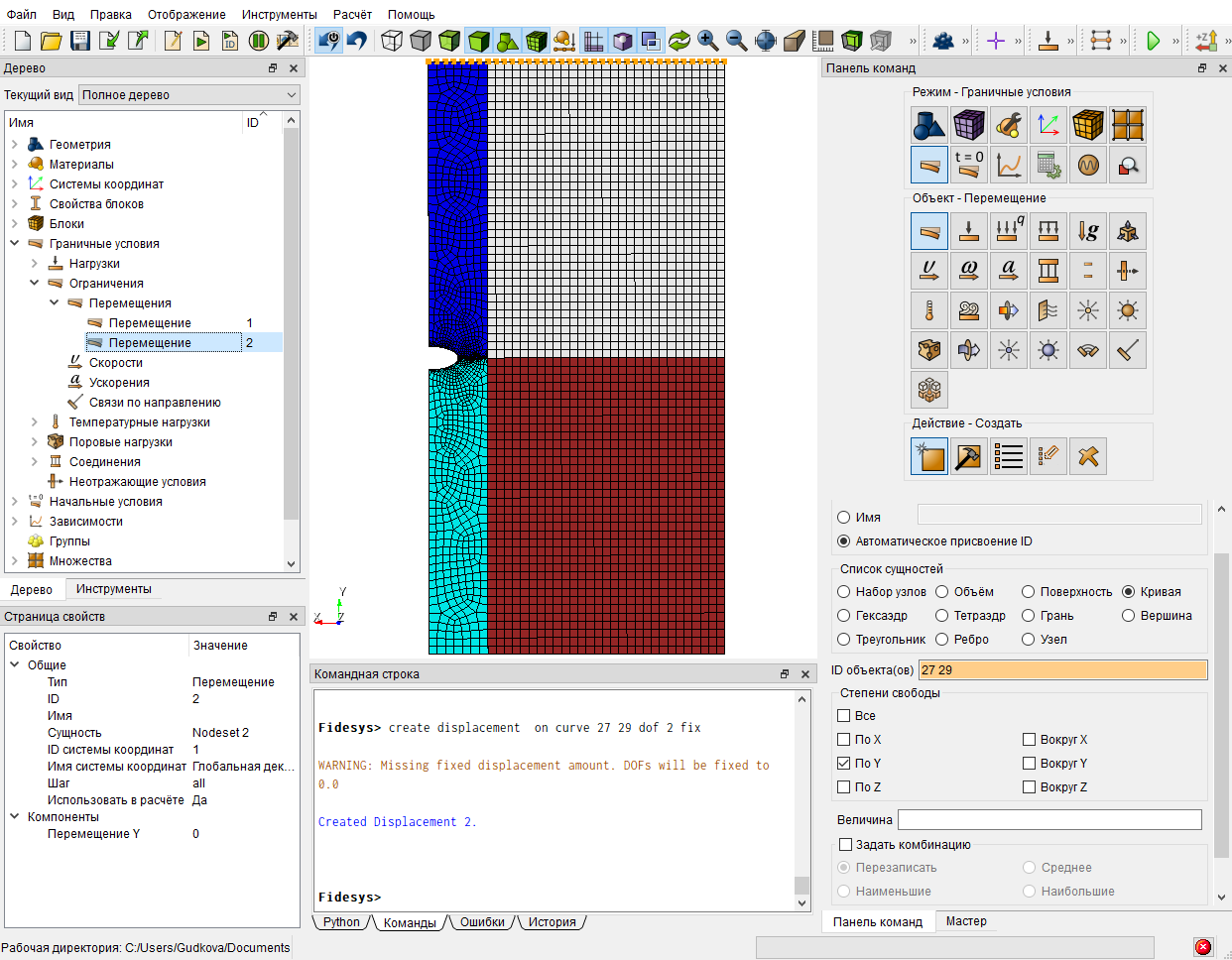
Приложите давление в зону трещины. На панели команд выберите Режим - Граничные условия, Объект - Давление, Действие - Создать. Задайте необходимые параметры и нажмите Применить.
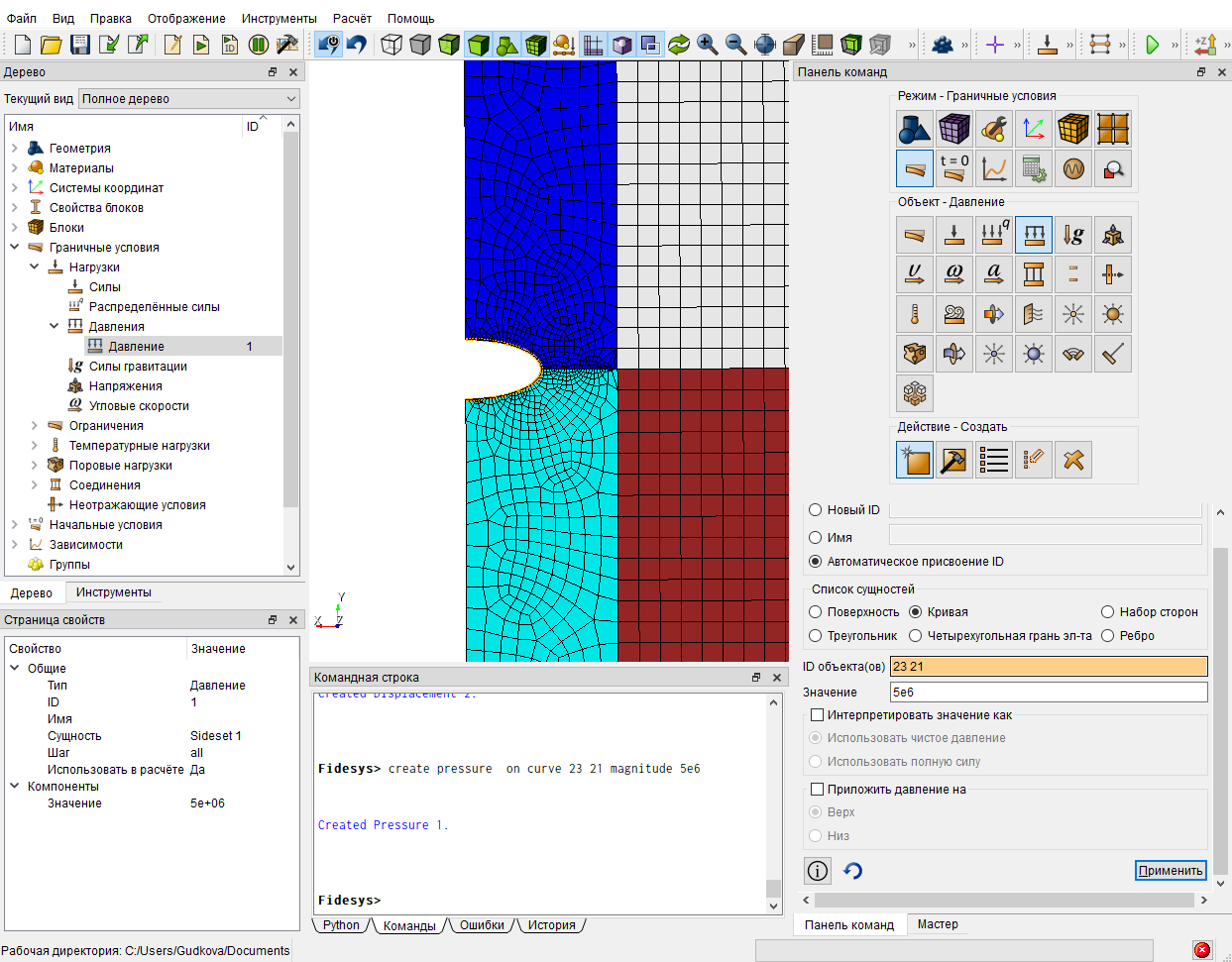
Задайте гравитационную силу. На панели команд выберите Режим - Граничные условия, Объект - Гравитация, Действие - Создать. Задайте необходимые параметры и нажмите Применить.

Задайте условие контакта. На панели команд выберите Режим - Граничные условия, Объект - Контакт, Действие - Создать. Из выдающего списка выберите Выбор главной и побочной сущности и задайте необходимые параметры. НажмитеПрименить.
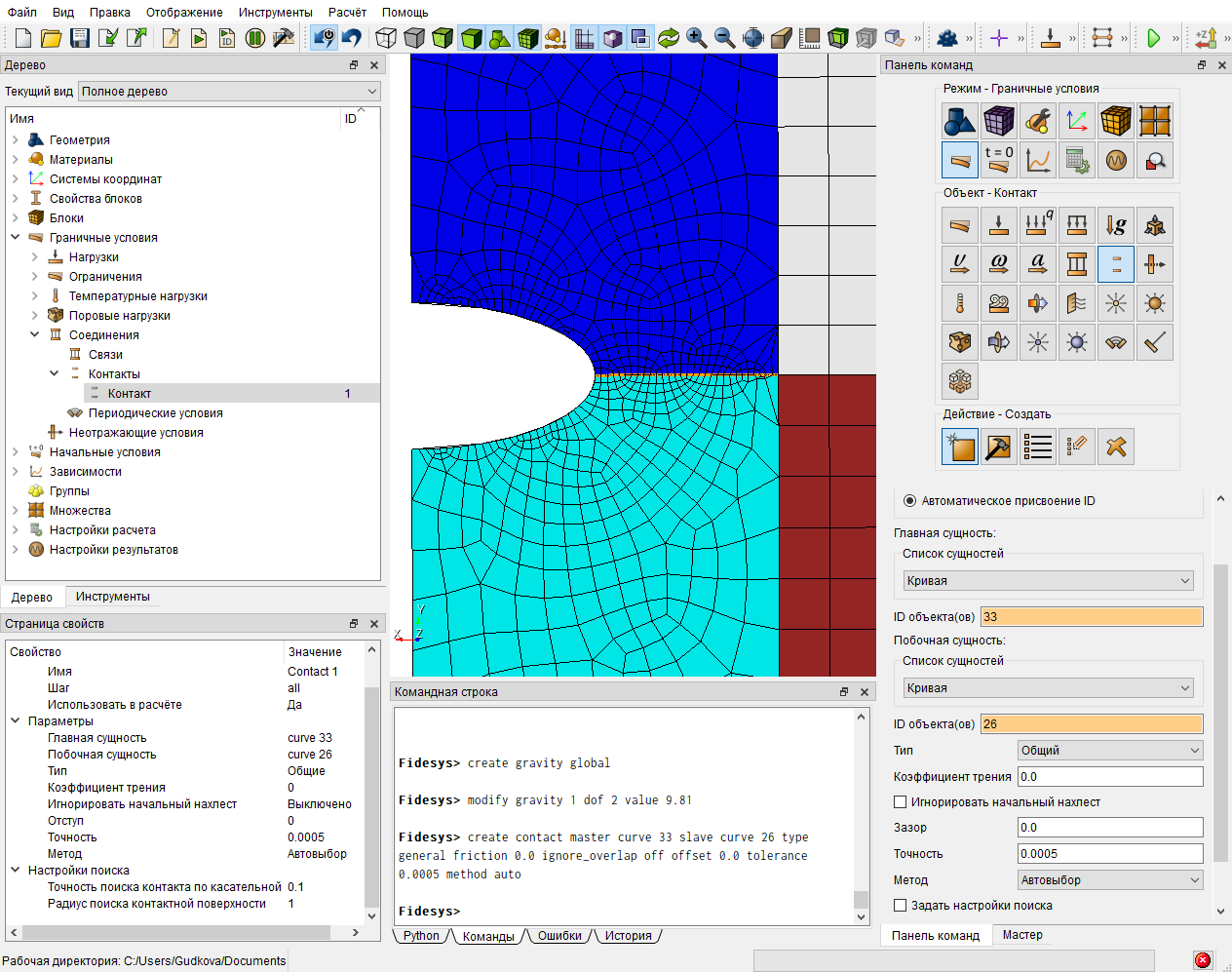
Запуск расчета
Задайте тип задачи, которую требуется решить. На панели команд выберите модуль настроек расчёта Режим - Настройки расчёта, Настройки расчёта - Статический, Статический - Общие. Задайте настройки расчета, затем поставьте галочку Число шагов нагружения и задайте настройки шагов нагружения. Нажмите Применить и закройте окно Настройки шагов нагружения.

Затем нажмите Применить, Начать расчет.

Анализ результатов
Откройте файл с результатами. Это можно сделать тремя способами:
- Нажмите Ctrl+E;
- В главном меню выберите Расчёт - Результаты. Нажмите Открыть последний результат;
- На панели команд выберите Результаты (Режим - Результаты, Результаты - Открыть Результаты).
Появится окно Fidesys Viewer, в котором вы сможете ознакомиться с результатами расчёта.
На верхней панели выберите данные результата расчета для отображения. Из первого выпадающего списка выберите Перемещения, из второго – Сумма. Время нагрузки установить 1.
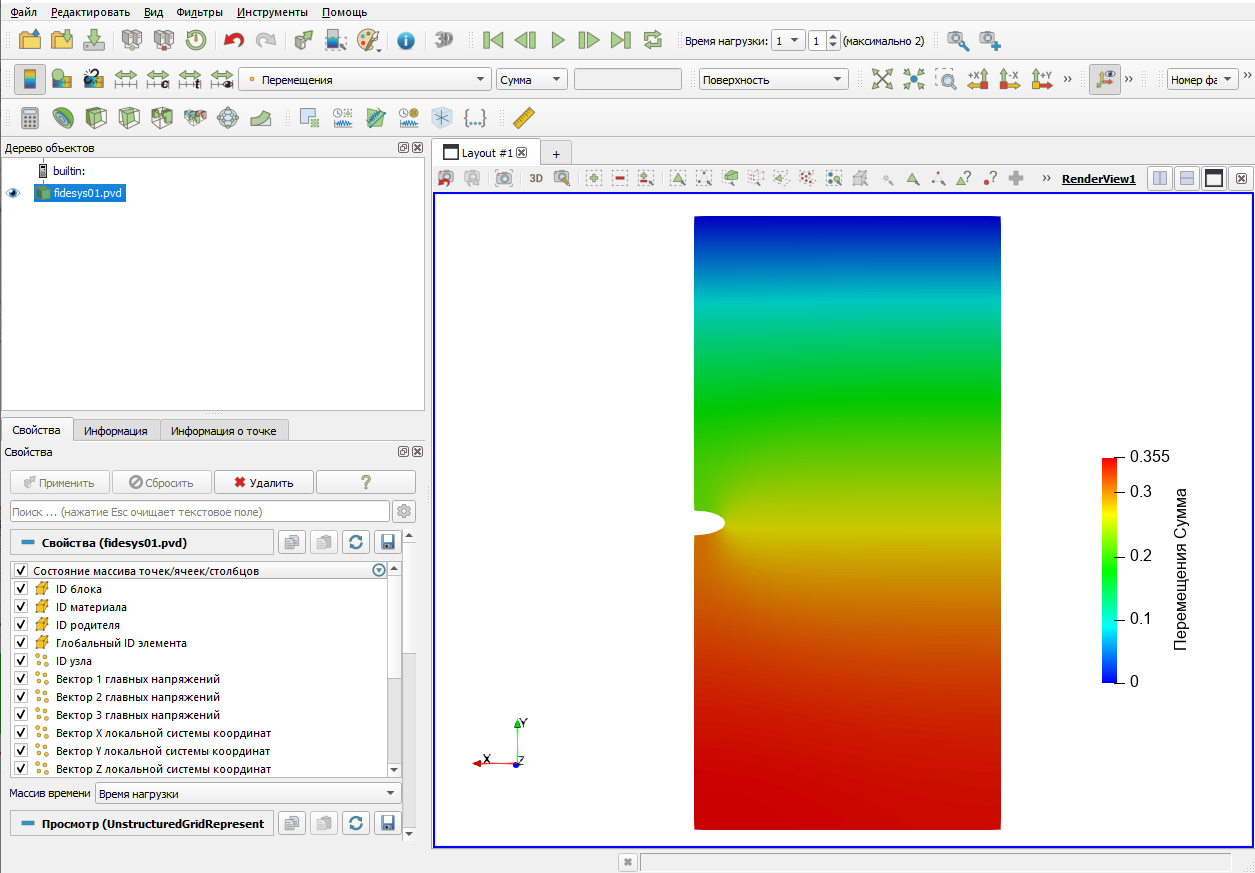
Также можно посмотреть, как деформируется тело на втором шаге, для этого в стандартной строке выберите Фильтр → Алфавитный указатель → Деформировать по вектору. Задайте необходимые параметры и нажмите Применить. В результате отобразится деформированный вид:

Лицензирование, обучение и техническая поддержка FIDESYS
Подробнее о программном решении Fidesys (Фидесис): https://www.cad-is.ru/fidesys
По вопросам приобретения лицензий Fidesys, бесплатного предоставления полнофункциональной демонстрационной версии, обучения и технической поддержки, пожалуйста, обращайтесь к специалистам компании ООО "КАДИС" по следующим контактам: электронная почта info@cad-is.ru, телефон: +7 (499) 391‑63‑93 или через форму обратной связи: https://www.cad-is.ru/price





.svg)



























.jpg)
.jpg)



